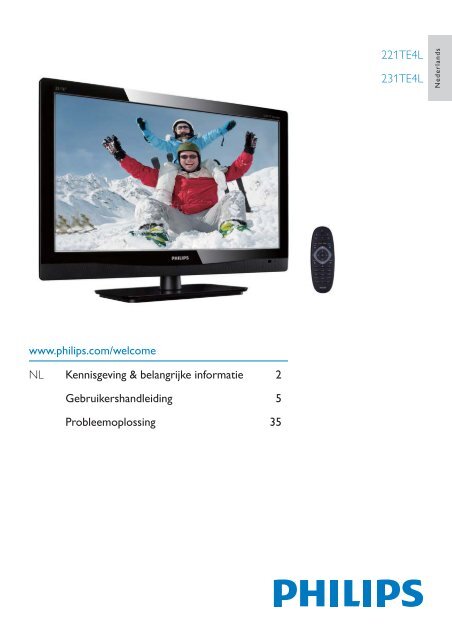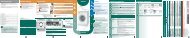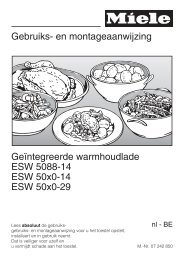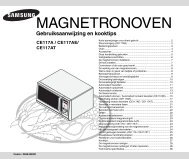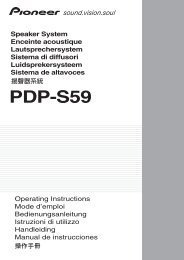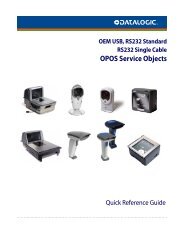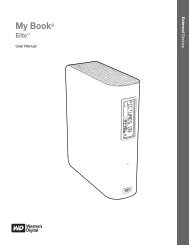221TE4L 231TE4L www.philips.com/welcome NL Kennisgeving ...
221TE4L 231TE4L www.philips.com/welcome NL Kennisgeving ...
221TE4L 231TE4L www.philips.com/welcome NL Kennisgeving ...
- No tags were found...
You also want an ePaper? Increase the reach of your titles
YUMPU automatically turns print PDFs into web optimized ePapers that Google loves.
<strong>www</strong>.<strong>philips</strong>.<strong>com</strong>/supportModelSerialCountry Code Telephone number TariffAustria +43 0810 000206 0.07Belgium +32 078 250851 0.06Denmark +45 3525 8761 Local call tariffFinland +358 09 2290 1908 Local call tariffFrance +33 082161 1658 0.09Germany +49 01803 386 853 0.09Greece +30 00800 3122 1223 Free of chargeIreland +353 01 601 1161 Local call tariffItaly +39 840 320 041 0.08Luxembourg +352 26 84 30 00 Local call tariffThe Netherlands +31 0900 0400 063 0.10Norway +47 2270 8250 Local call tariffPoland +48 0223491505 Local call tariffPortugal +351 2 1359 1440 Local call tariffSpain +34 902 888 785 0.10Sweden +46 08 632 0016 Local call tariffSwitzerland +41 02 2310 2116 Local call tariffUnited Kingdom +44 0207 949 0069 Local call tariffRegistreer uw product en krijg ondersteuning op<strong>www</strong>.<strong>philips</strong>.<strong>com</strong>/wel<strong>com</strong>eDeze informatie is ten tijde van het drukken correct. Ga voor bijgewerkte informatie naar <strong>www</strong>.<strong>philips</strong>.<strong>com</strong>/support.
Inhoud1 <strong>Kennisgeving</strong> 22 Belangrijk 3De meest bijgewerktegebruikershandleiding online 43 Aan de slag en uw apparatenaansluiten 5Aansluiting achterkant 5Aansluiting zijkant 6Gebruik een Conditional Access Module 7Philips EasyLink gebruiken 74 Bediening 9Bedieningsknoppen zijkant 9Afstandsbediening 105 Beeldscherm gebruiken 11Uw beeldscherm aan-/uitzetten of opstand-by zetten 11Tussen zenders schakelen 12Aangesloten apparaten afspelen 12Monitorvolume aanpassen 136 Productinformatie 14Ondersteunde beeldschermresoluties 14Tuner/Ontvangst/Uitzending 14Afstandsbediening 14Voeding 14Ondersteunde beeldschermsteunen 148 Instellingen 18TV-menu's 18Beeld- en geluidsinstellingen wijzigen 18Het universele toegangsmenu gebruiken 21Geavanceerde teletekstfunctiesgebruiken 22Lijsten van favoriete zenders creëren engebruiken 23De elektronische programmagidsgebruiken 23De TV-klok weergeven 24Timers gebruiken 25Ongeschikte inhoud vergrendelen 25Taal wijzigen 26De software van de TV bijwerken 27TV-voorkeuren wijzigen 29Een TV-demo starten 29De TV resetten naar fabrieksinstellingen 299 Multimedia 30Foto's en muziek afspelen op USDopslagapparaten3010 Pixelbeleid 3211 Probleem-oplossing 35Algemene beeldschermproblemen 35Problemen TV-zender 35Beeldproblemen 35Geluidsproblemen 36Problemen met HDMI-aansluiting 36Problemen met <strong>com</strong>puteraansluiting 36Neem contact met ons op 36Nederlands7 Installatie TV/zender 15Zenders automatisch installeren 15Zenders handmatig installeren 16Zenders nieuwe naam geven 16Zenders herschikken 17Digitale ontvangst testen 17<strong>NL</strong>1
2 BelangrijkLees voordat u uw beeldscherm gaat gebruikenalle instructies door en zorg ervoor dat u dezebegrijpt. Indien schade wordt veroorzaakt doorhet niet opvolgen van de instructies, dan is degarantie niet geldig.Veiligheid Risico op elektrische schok of brand!Stel het beeldscherm nooit bloot aanregen of water. Plaats nooit voorwerpenmet water, zoals een vaas, in de buurtvan het beeldscherm. Haal indienvloeistoffen op of in het beeldschermgemorst worden de stekker vanhet beeldscherm onmiddellijk uithet stopcontact. Neem contact opmet Philips Consumer Care om hetbeeldscherm te controleren voordat uhet weer gebruikt.Plaats het beeldscherm, deafstandsbediening of batterijen nooitin de buurt van vlammen of anderehittebronnen, inclusief direct zonlicht.Om te voorkomen dat vuur zichuitspreidt, moet u het beeldscherm,de afstandsbediening of batterijen teallen tijden uit de buurt van kaarsen ofandere vlammen houden. Steek nooit voorwerpen in deventilatie-openingen of andereopeningen van het beeldscherm. Zorg ervoor dat er geen rekop het snoer staat wanneer hetbeeldscherm wordt gedraaid. Rek ophet snoer kan ervoor zorgen dat deverbindingen losraken en kan leidentot vonkoverslag.Risico op kortsluiting of brand! Stel de afstandsbediening of batterijennooit bloot aan regen, water ofovermatige hitte. Vermijd dat er kracht wordtuitgeoefend op de stekkers. Lossestekkers kunnen vonkoverslag of brandveroorzaken.Risico op letsel of schade aan hetbeeldscherm! Er zijn twee personen nodig om eenbeeldscherm dat meer dan 25 kg weegtop te tillen en te verplaatsen. Gebruik wanneer het beeldschermgemonteerd wordt op een standaardalleen de bijgeleverde standaard.Maak de standaard stevig vast aan hetbeeldscherm. Plaats het beeldschermop een vlak en waterpas oppervlak dathet ge<strong>com</strong>bineerde gewicht van hetbeeldscherm en de standaard kan dragen. Gebruik wanneer u het beeldschermaan de muur monteert alleen eenmuurbevestiging die het gewicht vanhet beeldscherm kan dragen. Maak demuurbevestiging vast aan een muur diehet ge<strong>com</strong>bineerde gewicht van hetbeeldscherm en de muurbevestiging kandragen. Koninklijke Philips ElectronicsN.V. draagt geen verantwoordelijkheidvoor onjuiste muurmontages die leidentot ongelukken, letsel of schade.Risico op letsel van kinderen! Volgdeze voorzorgsmaatregelen op om tevoorkomen dat het beeldscherm omvalt enkinderen gewond raken: Plaats het beeldscherm nooit op eenoppervlak dat bedekt is met een doekof ander materiaal dat weggetrokkenkan worden. Zorg ervoor dat geen enkel onderdeelvan het beeldscherm over de rand vanhet oppervlak hangt. Plaats het beeldscherm nooit op eenhoog meubelstuk (zoals een boekenkast)zonder zowel het meubelstuk als hetbeeldscherm te verankeren aan de muurof gepaste steun. Leer kinderen over de gevaren van hetbeklimmen van meubels om bij hetbeeldscherm te komen.Risico op oververhitting! Installeer hetbeeldscherm nooit in een beperkte ruimte.Laat altijd ten minste 4 inches (ongeveer10,16 cm) ruimte om het beeldscherm vrijvoor ventilatie. Zorg ervoor dat gordijnenof andere objecten nooit de ventilatieopeningenvan het beeldscherm bedekken.Nederlands<strong>NL</strong>3
Risico op schade aan het beeldscherm!Voordat u het beeldscherm aansluit ophet stopcontact moet u ervoor zorgendat de stroomspanning overeenkomtmet de waarde die op de achterkant vanhet beeldscherm vermeld staat. Sluit hetbeeldscherm nooit aan op het stopcontactals de spanning anders is.Risico op letsel, brand of schade aan hetnetsnoer! Plaats het beeldscherm of anderevoorwerpen nooit op het netsnoer.Om het netsnoer van het beeldschermmakkelijk uit het stopcontact te halen moetu ervoor zorgen dat het netsnoer altijdgoed toegankelijk is.Wanneer u het netsnoer ontkoppeld, moetu altijd aan de stekker trekken, niet aan hetsnoer.Haal in het geval van onweer de stekkervan het beeldscherm uit het stopcontact enontkoppel de antenne. Raak tijdens onweergeen enkel onderdeel van het beeldscherm,het netsnoer of de antennekabel aan.Risico op gehoorschade! Vermijd hetgebruik van koptelefoons met hoog volumeof voor langdurig gebruik.Haal indien het beeldscherm verplaatstwordt in temperaturen lager dan 5°C hetbeeldscherm uit de verpakking en wachttotdat de temperatuur van het beeldschermen de kamertemperatuur gelijk zijnvoordat u het beeldscherm aansluit op hetstopcontact.Zorg beeldscherm Vermijd stilstaande beelden zo vaak mogelijk.Stilstaande beelden zijn beelden die langereperioden op het scherm blijven staan.Bijvoorbeeld menu's op het scherm, zwartebalken en tijdweergave. Verminder indienu gebruik moet maken van stilstaandebeelden het schermcontrast en -helderheidom schade aan het beeldscherm tevoorkomen.Trek het netsnoer van het beeldscherm eruitvoordat u het beeldscherm schoonmaakt.Maak het beeldscherm en frame schoon meteen schone, vochtige doek. Gebruik nooitsubstanties zoals alcohol, chemicaliën ofhuishoudelijk schoonmaakmiddelen op hetbeeldscherm.Risico op schade aan het beeldscherm! Raakhet scherm nooit aan met een voorwerp enwrijf of druk er nooit op met een voorwerp.Wrijf waterdruppels zo snel mogelijk droogom vervormingen en kleurvervaging tevoorkomen.RecyclingUw beeldscherm is geproduceerd methoogwaardige materialen en onderdelen diegerecycled en opnieuw gebruikt kunnen worden.Ga voor meer informatie over onsrecyclingprogramma naar <strong>www</strong>.<strong>philips</strong>.<strong>com</strong>/about/sustainability/recycling.Wanneer u een vuilnisbak met een kruiserdoor ziet op het product, dan betekentdat dat het product gedekt wordt door deEuropese richtlijn 2002/96/EC:Gooi uw product nooit weg met huishoudelijkafval. Informeer uzelf over de plaatselijkeregels betreffende afzonderlijke inzameling vanelektrische en elektronische producten. Dejuiste verwijdering van uw oude product helptpotentiële negatieve consequenties voor hetmilieu en menselijke gezondheid te voorkomen.Uw product bevat batterijen die vallen onderde Europese richtlijn 2006/66/EC en mogen nietweggegooid worden met huishoudelijk afval.Informeer uzelf over de plaatselijke regelsbetreffende het inzamelen van batterijen. Dejuiste verwijdering van batterijen helpt potentiëlenegatieve consequenties voor het milieu enmenselijke gezondheid te voorkomen.De meest bijgewerktegebruikershandleiding onlineDe inhoud van de gebruikershandleiding isonderhevig aan wijzigingen. Ga naar <strong>www</strong>.<strong>philips</strong>.<strong>com</strong>/support voor de meest recenteinformatiereferentie van de gebruikershandleiding.4 <strong>NL</strong>
3 Aan de slag enuw apparatenaansluitena TV ANTENNESignaalinvoer van een antenne, kabel ofsatelliet.NederlandsGefeliciteerd met uw aankoop en welkom bijPhilips! Registreer uw product op <strong>www</strong>.<strong>philips</strong>.<strong>com</strong>/wel<strong>com</strong>e om de ondersteuning die Philipslevert volledig te benutten.Deze sectie beschrijft hoe u verschillendeapparaten met verschillende aansluitingen ensupplementen kunt aansluiten. Voorbeeldenstaan vermeld in de Snelgids.Opmerking Verschillende soorten aansluitingen kunnen,afhankelijk van beschikbaarheid en uwbehoeften, gebruikt worden voor het aansluitenvan een apparaat op uw beeldscherm,.b EXT 1 (RGB / CVBS) (SCART)Analoge audio- en video-invoer vananaloge of digitale apparaten, zoals DVDspelersof gameconsoles.Aansluiting achterkant5 6 7 8c EXT 2 (Y Pb Pr en AUDIO L/R)Analoge audio- en video-invoer vananaloge of digitale apparaten, zoals DVDspelersof gameconsoles.4321<strong>NL</strong>5
d HoofdtelefoonAudio-uitvoer naar uw koptelefoon.h SPDIF UITGANGDigitale audio-uitgang naar home theatersen andere digitale audiosystemen.e HDMIDigitale audio- en video-invoer vanBlu-ray-spelers.Aansluiting zijkant12f SERV. UAlleen voor gebruik dooronderhoudspersoneel.g PC IN (VGA en AUDIO IN)Audio- en video-invoer van een<strong>com</strong>puter.a COMMON INTERFACESleuf voor een Conditional AccessModule (CAM).VGADe aansluiting via VGA vereist een extraaudiokabel.b USBVoor muziek en foto's.6 <strong>NL</strong>
Gebruik een ConditionalAccess ModuleEen Conditional Access Module (CAM) wordtgeleverd door digitale TV-service operatorsvoor het decoderen van digitale TV-zenders.Opmerking Raadpleeg de documentatie van uw serviceoperator over het insteken van een smartcard inde Conditional Access Module.Een CAM insteken en activerenLet op Zorg ervoor dat u de hieronder beschreveninstructies opvolgt. Het verkeerd instekenvan een CAM kan zowel the CAM als uw TVbeschadigen.Opmerking Deze menuoptie is alleen beschikbaar alsde CAM op de juiste manier ingestoken engeactiveerd is.Philips EasyLink gebruikenHaal het meeste uit uw HDMI-ConsumerElectronic Control (CEC)-apparaat met PhilipsEasyLink verbeterde bedieningsfuncties. Indienuw HDMI-CEC-apparaten aangesloten zijn viaHDMI, kunt u ze tegelijkertijd bedienen met deafstandsbediening van uw TV.Om Philips EasyLink in te schakelen moet u: Een HDMI-CEC-apparaat aansluiten viaHDMI de juiste manier Zet EasyLink aanNederlands1. Zet de TV uit en haal de stekker uit hetstopcontact.2. Volg de instructies die op de CAM gedruktstaan op en steek de CAM voorzichtig inde COMMON INTERFACE aan de zijkantvan de TV.3. Steek de CAM zo ver mogelijk in.4. Sluit de TV weer aan.5. Zet de TV aan en wacht totdat de CAMgeactiveerd is. Dit kan enkele minutenduren. Haal de CAM niet uit de sleufwanneer deze in gebruik is - deze handelingdeactiveert digitale services.Toegang tot CAM-services1. De CAM insteken en activeren.2. Druk op OPTIES.3. Selecteer [Common interface].» Applicaties die geleverd worden doorde digitale TV service operator wordenweergegeven.Opmerking Het EasyLink-apparaat moet aanstaan engeselecteerd zijn als bron. Philips garandeert geen 100% interoperabiliteitmet alle HDMI CEC-apparaten.EasyLink aan- of uitzettenWanneer u een HDMI-CEC-apparaat afspeelt,schakelt de TV van stand-by naar aan en naar decorrecte bron.Opmerking Schakel Philips EasyLink uit wanneer u dit nietwilt gebruiken.1. Druk op .2. Selecteer [Setup] > [TV-instellingen] >[EasyLink] > [EasyLink].3. Selecteer [Aan] of [Uit] en druk daarnaop OK.<strong>NL</strong>7
Zet de TV-luidsprekers van de TV inde EasyLink-modusWanneer u een HDMI-CEC-apparaat aansluit,inclusief luidsprekers, kunt u ervoor kiezen naarde TV te luisteren via die luidsprekers in plaatsvan via de TV-luidsprekers.Wanneer u inhoud afspeelt vanaf een EasyLinken u de luidsprekers automatisch wilt dempendan moet u de EasyLink-modus inschakelen.1. Een HDMI-CEC-apparaat aansluiten op deHDMI-aansluiting.2. Sluit een audiokabel aan van de SPDIFUITGANG naar de AUDIO INGANG vanhet EasyLink-apparaat (zie "Aansluitingenachterkant" op pagina 5).3. Configureer het HDMI-CEC-apparaat opde juiste manier (zie de handleiding van hetapparaat).4. Druk op .5. Selecteer [Setup] > [TV-instellingen] >[EasyLink] > [EasyLink].6. Selecteer [Aan] en druk op OK.7. Selecteer [TV-luidsprekers] en druk opOK.8. Select één van de volgende en druk opOK. [Uit]: Zet de TV-luidsprekers uit.[Aan]: Zet de TV-luidsprekers aan.[EasyLink]: TV-audio streamenvia het aangesloten HDMI-CECapparaat.Schakel de TV-audio naareen aangesloten HDMI-CEC-audioapparaatvia het menu aanpassen.[EasyLink autom. starten]: Zet deTV-luidsprekers automatisch aan enstreamt TV-audio naar het aangeslotenHDMI-CEC-audio-apparaat.Selecteer luidsprekeruitgang met hetmenu aanpassenGa indien [EasyLink] of [EasyLink autom.starten] geselecteerd is naar het menuaanpassen om de TV-audio te schakelen.1. Druk tijdens het TV-kijken op ADJUST.2. Selecteer [Luidspreker] en druk op OK.3. Selecteer één van de volgende en drukop OK:[TV]: Standaard Aan. TV-audio viaTV en het aangesloten HDMI-CECaudio-apparaatstreamen totdathet aangesloten apparaat schakeltnaar systeem audiobediening. TVaudiowordt dan gestreamd via hetaangesloten apparaat.[Versterker]: Audio streamen via hetaangesloten HDMI-CEC-apparaat.Indien de audiomodus van hetsysteem niet ingeschakeld is op hetapparaat zal de audio gestreamdblijven worden vanaf de TVluidsprekers.Indien [EasyLink autom.starten] ingeschakeld staat vraagtde TV het aangesloten apparaat teschakelen naar de audiomodus vanhet systeem.Opmerking Selecteer [TV-luidsprekers] > [Uit] om deTV-luidsprekers te dempen.8 <strong>NL</strong>
4 BedieningBedieningsknoppen zijkant54321a VOEDING: Zet het beeldschermaan of uit. Het beeldscherm staat nooithelemaal uit tenzij de stekker uit hetstopcontact gehaald wordt.b BRON:Selecteer een invoerbron.Ga terug naar het vorige scherm ofverlaat het schermmenu.c MENU/OK:Geeft het schermmenu weer.Bevestig een selectie.d CH +/-: Schakel naar de volgende ofvorige zender.e VOL +/-: Verhoog of verlaag het volume.f Stroomindicator:Rode LED: RC stand-bymodus. / PCstand-bymodus.Nederlands6<strong>NL</strong>9
Afstandsbediening1234567891017161514131211a (Stand-by aan) Het beeldscherm op stand-by zettenwanneer het beeldscherm aanstaat. Het beeldscherm aanzetten wanneerhet beeldscherm op stand-by staat.b AfspeelknoppenVideo of muziek bedienenc FINDGa naar het menu om een TV-zenderlijstte selecteren.d (Thuis)Ga naar het menu Thuis.e CH - / CH + (Vorige/volgende)Tussen zenders schakelen of navigerendoor menupagina's, nummers, albums ofmappen.f SOURCESelecteer aangesloten apparaten.g (Dempen)Zet het geluid aan of uit.h +/- (Volume)Het volume verhogen of verlagen.i 0-9 (Numerieke knoppen)Selecteer een zender.j SUBTITLEOndertitels in- of uitschakelen.k TEXTTeletekst in- of uitschakelenl OPTIONGa naar opties voor de huidige activiteitof selectie.m (Terug) Ga naar het vorige scherm. Ga naar de laatst bekeken zender.n OKEen invoer of selectie bevestigen.o (Navigatieknoppen)Door menu's navigeren en itemsselecteren.p ADJUSTGa naar het menu om instellingen aan tepassen.q KleurknoppenTaken of opties selecteren.10 <strong>NL</strong>
5 BeeldschermgebruikenDeze sectie helpt u bij het uitvoeren vaneenvoudige beeldschermbedieningen.Uw beeldscherm aan-/uitzetten of op stand-byzettenAanzetten Druk indien de stand-byindicator uitstaatop VOEDING aan de zijkant van hetbeeldscherm. Druk indien de stand-byindicator roodis dan op (Standby-Aan) op deafstandsbediening.Naar stand-by schakelen Druk op (Standby-Aan) op deafstandsbediening.» De stand-byindicator schakelt naarrood.Uitzetten Druk op VOEDING op de zijkant vanhet beeldscherm.» De stand-byindicator gaat uit.NederlandsTip Hoewel uw beeldscherm weinig stroomverbruikt wanneer deze in stand-by staat,blijft het stroom verbruiken. Haal indien hetbeeldscherm voor langere tijd niet gebruiktwordt de stekker uit het stopcontact.Opmerking Druk indien u de afstandsbediening niet kuntvinden en het beeldscherm op stand-by wiltzetten op VOEDING aan de zijkant van hetbeeldscherm.<strong>NL</strong>11
Tussen zenders schakelenAangesloten apparatenafspelenOpmerking Zet het aangesloten apparaat aan voordat u hetals bron op het beeldscherm selecteert.Selecteren met de knop BRONTVEXT 1EXT 2VGAHDMIDruk op CH +/- of voer de zenderhandmatig in met de numerieke knoppenop de afstandsbediening.Druk op de knop CH +/- aan de zijkantvan het beeldscherm.1. Druk op SOURCE om de bronlijstweer te geven.» De bronlijst verschijnt.2. Druk op SOURCE en op of omeen apparaat te selecteren.3. Druk op OK om uw selectie te bevestigen.12 <strong>NL</strong>
Monitorvolume aanpassenNederlandsHet volume verhogen of verlagen Druk op VOL +/- op deafstandsbediening. Druk op de knoppen VOL +/- op dezijkant van het beeldschermHet geluid dempen of het gedempte geluidherstellen Druk op om het geluid te dempen. Druk nogmaals op om het geluid teherstellen.<strong>NL</strong>13
7 Installatie TV/zenderStap 2: Selecteer uw landSelecteer tijdens het installeren van de TV uwland. De beschikbare zenders voor het landworden geïnstalleerd op de TV.NederlandsDe eerste keer dat u uw TV instelt wordt ugevraagd een menutaal te selecteren en TV- endigitale radiozenders (indien beschikbaar) teinstalleren. Daarna kunt u zenders opnieuwinstalleren en afstellen.Selecteer 'Zenders opnieuw installeren'om alle zenders te zoeken en op teslaan. Selecteer 'Zenders bijwerken' omuw huidige lijst bij te werken.Zenders bijwerkenZenders opnieuw inst.Zenders automatischinstallerenU kunt zenders automatisch zoeken en opslaan.Stap 1: Selecteer uw menutaalBeeldGeluidEasyLinkVoorkeurenFabrieksinst.TV opnieuw inst.MenutaalSleeptimerLocatieVolumebalkAutom. uitschakelenFormaat zenderinformatieVertrag. audio-uitg.Teletekst 2.51. Druk op .2. Selecteer [Setup] > [TV-instellingen] >[Voorkeuren] > [Menutaal]en druk daarnaop OK.3. Selecteer een taal en druk dan op OK.Annuleren1. Druk op .2. Selecteer [Setup] > [Zenders zoeken] endruk op OK.3. Selecteer [Zenders opnieuw inst.] en drukop OK.» Het landenmenu verschijnt.4. Selecteer uw land en druk op OK.» De installatiegids voor zendersverschijnt.5. Selecteer [Start] en druk op OK.» Alle beschikbare zenders wordenopgeslagen.6. Druk om af te sluiten op OK.De zenderlijst updatenU kunt het automatisch updaten van zendersinschakelen wanneer uw TV op stand-by staat.De zenders die opgeslagen zijn op uw TVworden elke ochtend bijgewerkt volgens dezenderinformatie in de uitzending.1. Druk op .2. Selecteer [Setup] > [Kanaalinstellingen]> [Kanalen instellen] > [Automatischezenderupdate].3. Selecteer [Aan] om de automatischeupdate in te schakelen of selecteer [Uit]om het uit te schakelen.4. Druk om terug te gaan op .<strong>NL</strong>15
Zenders handmatig installerenDeze sectie beschrijft hoe u handmatig kuntzoeken naar analoge TV-zenders en hoe u dezeop kunt slaan.TaalAutomatische zenderupdateSelecteer om een zender op te slaanals een nieuw getal [Opsl. als nwezender] en druk op OK.Selecteer om de zender op te slaanals de vorige geselecteerde zender[Huidige zender vastleggen] en drukop OK.Kanalen instellenKinderslotZenderupdateberichtDig: testontvangstSymbolratemodusSignaalsnelheidAnaloog: handmatige antenne-i...InstallatiemodusStap 1: Selecteer uw systeemOpmerking Sla deze stap over als u systeeminstellingencorrect zijn.1. Druk op .2. Selecteer [Setup] > [Kanaalinstellingen]> [Kanalen instellen] > [Analoog:handmatige antenne-installatie] >[Systeem] en druk daarna op OK.3. Selecteer het juiste systeem voor uw landof regio en druk dan op OK.Stap 2: Nieuwe TV-zenders zoeken enopslaan1. Druk op .2. Selecteer [Setup] > [Kanaalinstellingen]> [Kanalen instellen] > [Analoog:handmatige antenne-installatie] >[Zoeken] en druk daarna op OK. Indien u de driecijferige frequentie vande zender kent, voer deze dan in. Selecteer om te zoeken [Zoeken] endruk op OK.3. Selecteer wanneer een zender is gevondenop [Gereed] en druk op OK.1. Druk op .2. Selecteer [Setup] > [Kanaalinstellingen]> [Kanalen instellen] > [Analoog:handmatige antenne-installatie] >[Fijnafstemming] en druk daarna op OK.3. Druk op om de zender fijn af testellen.Zenders nieuwe naam gevenU kunt de zenders een nieuwe naam geven.De naam verschijnt wanneer u de zenderselecteert.1. Druk terwijl u TV kijkt op FIND.» Het menu zendermatrix wordtweergegeven.2. Selecteer de zender die u een nieuwenaam wilt geven.3. Druk op OPTIONS.» Het menu zenderopties verschijnt.4. Selecteer [Zenders hernoemen] en drukop OK.» Een tekstinvoervak verschijnt5. Druk op om elk teken teselecteren en druk op OK.6. Selecteer wanneer u de naam hebtingevoerd op [Gereed] en druk daarna opOK.Tip Druk op [Aa] om een hoofdletter te veranderennaar een kleine letter en vice versa.16 <strong>NL</strong>
Zenders herschikkenNadat u zenders hebt geïnstalleerd kunt u devolgorde waarin ze verschijnen herschikken.1. Druk terwijl u TV kijkt op FIND.» Het menu zendermatrix wordtweergegeven.2. Druk op OPTION.» Het menu zenderopties verschijnt.3. Selecteer [Herordenen] en druk op OK.4. Selecteer de zender die u wilt herordenenen druk op OK.» De geselecteerde zender wordtgemarkeerd.5. Beweeg de gemarkeerde zender naar zijnnieuwe locatie en druk op OK.6. Druk op OPTION.7. Selecteer [Herordenen gereed] en drukdan op OK.Digitale ontvangst testenU kunt de kwaliteit en signaalsterkte van digitalezenders controleren. Hiermee kunt u uwantenne of satellietschotel verplaatsen en testen.1. Druk op .2. Selecteer [Setup] > [Kanaalinstellingen]> [Kanalen instellen] > [Digitaal:Testontvangst] en druk dan op OK.3. Voer de frequentie die u wilt testen in endruk op OK.4. Selecteer [Zoeken] en druk op OK.5. Selecteer wanneer de zender gevonden is[Opslaan] en druk op OK.Opmerking Indien de signaalkwaliteit en -sterkte slecht is,verplaats de antenne of satellietschotel dan entest deze opnieuw. Neem indien u problemen blijft ondervindenmet de ontvangst van uw digitale zenderscontact op met een gespecialiseerde installateur.Nederlands<strong>NL</strong>17
8 InstellingenDit hoofdstuk beschrijft hoe u instellingen kuntveranderen en functies kunt aanpassen.TV-menu'sMenu's helpen u met het installeren vanzenders, het wijzigen van afbeeldingen engeluidsinstellingen en toegang tot anderefuncties.1. Druk op .» Het menuscherm verschijnt.Beeld- en geluidsinstellingenwijzigenWijzig beeld- en geluidsinstellingen zoals uze wilt. U kunt vooraf ingestelde instellingentoepassen om instellingen handmatig wijzigen.Opmerking Druk terwijl u TV of externe apparaten bekijktop ADJUST en selecteer [Smart-beeld] of[Smart-geluid] voor snelle toegang tot beeld- engeluidinstellingen.Smart picture gebruikenGebruik smart picture om vooraf ingesteldebeeldinstellingen toe te passen.TV kijken Programmagids USB bladeren SetupSmart-beeld Smart-geluid Beeldformaat2. Select één van de volgende en druk opOK. [TV kijken]: Indien een andere bron isgeselecteerd dan antenne, schakel danterug naar de antennebron. [Programmagids]: Ga naar deelektronische programmagids. [USB bladeren]: Ga indien eenUSB-apparaat aangesloten is naar hetinhoudsoverzicht. [Setup]: Ga naar menu's om beeld,geluid en andere instellingen tewijzigen.3. Druk op om af te sluiten.1. Druk op ADJUST.2. Selecteer [Smart-beeld] en druk daarnaop OK.3. Selecteer een van de volgende instellingenen druk op OK. [Levendig]: Rijke en dynamischeinstellingen, ideaal voor overdag. [Natuurlijk]: Natuurlijkebeeldinstellingen. [Bioscoop]: Ideale instellingen voor [Game]: Ideale instellingen voorgames. [Energiebesparing]: Instellingen die demeeste energie besparen.18 <strong>NL</strong>
[Standaard]: Standaardinstellingendie bij de meeste omgevingen envideotypes past.[Foto]: Ideale instellingen voor foto's.[Aangepast ]: Uw persoonlijkbeeldinstellingen aanpassen enopslaan.Beeldinstellingen handmatigeaanpassenBeeldGeluidEasyLinkVoorkeurenFabrieksinst.TV opnieuw inst.Smart-beeldResettenContrastHelderheidKleurScherpteRuisreductieTint1. Druk op .2. Selecteer [Setup] > [TV-instellingen] >[Beeld] en druk daarna op OK.3. Selecteer een van de volgende instellingenen druk op OK. [Smart-beeld]: Ga naar voorafinstellingen. [Resetten]: Resetten naarfabrieksinstellingen. [Contrast]: De intensiteit van deachtergrondgebieden aanpassen maarniet de video-inhoud. [Helderheid]: De intensiteit en detailsvan donkere gebieden aanpassen. [Kleur]: Kleurverzadiging aanpassen. [Scherpte]: Scherpte vanbeeldweergave aanpassen. [Ruisreductie]:en verminderen. [Tint]: Kleurbalans van een beeldaanpassen.[Aangepaste tint]: Tintinstellingaanpassen. (Alleen beschikbaar als[Tint] > [Aangepast] is geselecteerd)[Smart video]:zodat deze overeenkomt met deomliggende pixels. Deze instellingproduceert een prachtig high- [Geavanceerde scherpte]:Superieure beeldscherpteinschakelen. [Dyn. contrast]: Contrastverhogen. [Medium] instelling wordtaanbevolen. [DynamischeAchtergrondverlichting]:Helderheid van TVachtergrondverlichtingaanpassenzodat het overeenkomt metlichtomstandigheden. [MPEG artefactred.]: Transities indigitale beelden vloeiend maken. Ukunt deze functie in- of uitschakelen. [Kleurverbetering]: Kleurenlevendiger maken en de details inheldere kleuren verbeteren. [Gamma]: Intensiteit van demiddentoon in het beeld aanpassen.Zwart en wit worden nietbeïnvloed.[PC-modus]: Het beeld aanpassenwanneer een PC is aangesloten op deTV via HDMI of DVI.[Beeldformaat]: Het beeldformaataanpassen.[Schermranden]: Het kijkgebiedaanpassen. (wanneer dit ingesteldstaat op het maximum, kunt u ruis ofeen ruwe rand van een beeld zien).[Beeldverschuiving]: De beeldpositieaanpassen voor alle beeldformatenbehalve voor [Auto zoom] en[Breedbeeld].Nederlands<strong>NL</strong>19
Beeldformaat veranderen1. Druk op ADJUST.2. Selecteer [Beeldformaat] en druk daarnaop OK.3. Selecteer een beeldformaat en druk daarnaop OK.Overzicht van beeldformatenDe volgende beeldinstellingen kunnenOpmerking Afhankelijk van het formaat van de beeldbronzijn sommige beeldinstellingen niet beschikbaar.[Breedbeeld]: Schaal 4:3formaat naar 16:9.Smart sound gebruiken[Niet geschaald]: Alleenvoor HD- en PC-modus enalleen in bepaalde modellen.Maximale scherpte toestaan.Er kan wat vervorming zijnvanwege het systeem van dezender. Stel uw PC-resolutievoor de beste resultaten in opbreedbeeldmodus.[Auto formaat]: Voorbepaalde modellen. (Niet voorPC-modus.) Het geschiktebeeldformaat automatischweergeven. Zo niet, dan wordtbreedbeeld toegepast.[Automatisch vullen]: Voorbepaalde modellen. Het beeldaanpassen om het schermte vullen (ondertitels blijvenzichtbaar). Aanbevolen voorminimale beeldvervormingmaar niet voor HD of PC.[Auto zoom]: Voor bepaaldemodellen. Het beeld vergrotenom het scherm te vullen.Aanbevolen voor minimalebeeldvervorming maar nietvoor HD of PC.[Super zoom]: (Niet voorHD- en PC-modus.) Dezwarte balken aan de zijkantenvan 4:3 verwijderen. Er isminimale vervorming.[4:3]: Het klassieke 4:3formaat tonen.[Filmformaat 16:9]: (Niet voorHD- en PC-modus.) Schaal 4:3formaat naar 16:9.Smart-beeld Smart-geluid BeeldformaatGebruik smart sound om voorafgesteldegeluidsinstellingen toe te passen.1. Druk op ADJUST.2. Selecteer [Smart-geluid] en druk daarnaop OK.3. Selecteer een van de volgende instellingenen druk op OK.[Persoonlijk]: De instellingen dieaangepast zijn in het menu geluidtoepassen.[Standaard]: Instellingen die bij demeeste omgevingen en audiotypenpassen.[Nieuws]: Ideale instellingen voorgesproken audio, zoals nieuws.[Bioscoop]: Ideale instellingen voor[Game]: Ideale instellingen voor games.[Drama]: Ideale instellingen voordramaprogramma's.[Sport]: Ideale instellingen voorsportprogramma's.20 <strong>NL</strong>
Geluidinstellingen handmatigeaanpassenBeeldGeluidEasyLinkVoorkeurenFabrieksinst.TV opnieuw inst.Smart soundResettenSmartClearBasHoge tonenSurroundHoofdtelefoonAutomatische volumenivelering1. Druk op .2. Selecteer [Setup] > [TV-instellingen] >[Geluid] en druk daarna op OK.» Het menu [Geluid] verschijnt.3. Selecteer een van de volgende instellingenen druk op OK. [Smart-geluid]: Ga naar de voorafingestelde smart sound-instellingen. [Resetten]: Resetten naarfabrieksinstellingen. [SmartClear]: De helderheid van hetgeluid verbeteren. [Bas]: Het basniveau aanpassen. [Hoge tonen]: Het niveau van hogetonen aanpassen. [Surround]: Ruimtelijk geluidaanzetten. [Volume hoofdtel.]: (Voor modellenmet koptelefoon) Volume koptelefoonaanpassen. [Automatische volumenivelering]:Automatisch volumeveranderingenverminderen, bijvoorbeeld bij hetveranderen van zenders. [Balans]: De balans van de rechter- enlinkerluidsprekers aanpassen. [SPDIF-uitgang]: Het type SPDIFuitgangselecteren via de SPDIFuitgangaansluiting. [PCM]: Niet-PCM-audioconverteren naar PCM-formaat. [Meerkanaals]: Uitgang audio naarhome theatre.Het universele toegangsmenugebruikenU kunt de opties slechtzienden enslechthorenden aan- of uitzetten voorverbeterde visuele of audio hints.1. Druk terwijl u TV kijkt op .2. Selecteer [Setup] > [Kanaalinstellingen] >[Taal].3. Selecteer één van de volgende opties endruk daarna op OK. [Primaire audiotaal]: Indien degeselecteerde audiotaal uitgezondenwordt, is deze ingesteld opstandaardtaal. [Secundaire audiotaal]: Indien deprimaire audiotaal niet uitgezondenwordt, dan wordt de secundaireaudiotaal getoond. [Primaire ondertitelingstaal]:Indien de geselecteerde ondertitelsuitgezonden worden, dan is dezestandaard geselecteerd. [Secundaire ondertitelingstaal]:Indien de primaire ondertitels nietuitgezonden worden, dan worden desecundaire ondertitels getoond. [Primaire teleteks]: Indien degeselecteerde teletekst uitgezondenwordt, dan is deze standaardgeselecteerd. [Tweede Teletext taal]: Indien deprimaire teletekst niet uitgezondenwordt, dan wordt de secundaireteletekst getoond. [Slechthorend]: Ondertitels voorslechthorenden in- of uitschakelen. [Slechtziend]: Sommige digitale TVzenderszenden speciale audio uitvoor personen die slechtziend zijn. Denormale audio is voorzien van extra<strong>com</strong>mentaar. Selecteer een optie: [Uit]: De audio voor slechtziendenuitzetten.Nederlands<strong>NL</strong>21
[Luidsprekers]: Audio voorslechthorenden alleen uitluidsprekers [Hoofdtelefoon]: Audio voorslechtzienden alleen uit koptelefoon. [Luidspreker + hoofdtelefoon]:Audio voor slechtzienden uit zowelluidsprekers als koptelefoon. [Volume slechtzienden]: Het volumevan audio voor slechtziendenaanpassen.4. Druk om af te sluiten op .Geavanceerdeteletekstfuncties gebruikenGa naar het menu teletekstoptiesGa naar de teletekstfuncties via het menuteletekstopties.1. Druk op TEXT.» Het teletekstscherm verschijnt.2. Druk op OPTIONS.» Het menu teletekstopties verschijnt.3. Selecteer één van de volgende opties endruk daarna op OK. [Pagina bevriezen] / [Bevriezen vanpagina stoppen]: De huidige paginabevriezen/bevriezen stoppen. [Dual screen] / [Volledig scherm]:Schakelen tussen teletekst volledigscherm en duaal scherm. [T.O.P.-overzicht]: Paginatabelteletekstuitzendingen aanzetten [Vergroten] / [Norm. weergave]:Tussen vergrootte en normaleweergave van teletekstpagina'sschakelen. [Tonen]: Verborgen informatie, zoalsoplossingen van raadsels of puzzels, opeen pagina verbergen of tonen.[Subpag. doorlopen]: Indiensubpagina's beschikbaar zijn, zal elkepagina op volgorde getoond worden.[Talen]: Een taal voor teletekstselecteren.Subpagina's teletekst selecterenEen teletekstpagina kan verschillendesubpagina's bevatten. Subpagina's worden naasthet paginanummer getoond.1. Druk op TEXT.» Het teletekstscherm verschijnt.2. Druk op of om een teletekstpagina teselecteren.3. Druk of om naar een subpagina tegaan.T.O.P.-teletekstuitzendingenselecterenGa met T.O.P.-teletekstuitzendingen vanhet ene onderwerp naar het anderezonder paginanummers in te voeren. T.O.P.-teletekstuitzendingen zijn op bepaalde TVzendersbeschikbaar.1. Druk op TEXT.» Het teletekstscherm verschijnt.2. Druk op OPTIONS.3. Selecteer [T.O.P.-overzicht] en druk opOK.» Het T.O.P.-overzicht verschijnt.4. Een onderwerp selecteren.5. Druk op OK om de pagina's te bekijken.22 <strong>NL</strong>
Lijsten van favoriete zenderscreëren en gebruikenU kunt een lijst met de TV-zenders van uwvoorkeur creëren zodat u die zenders makkelijkkunt vinden.Alleen de lijst van favorieten zendersbekijken1. Druk terwijl u TV kijkt op FIND.» Het menu zendermatrix wordtweergegeven.2. Druk op OPTIONS.3. Selecteer[Lijst selecteren] > [Favorieten]en druk daarna op OK.» Alleen zenders in de lijst met favorietenverschijnen in het zenderraster.Opmerking Het zenderraster van favoriete zenders is leegtotdat u zenders toevoegt aan uw favorietenlijst.Alle zenders bekijkenU kunt de favorietenlijst afsluiten en allegeïnstalleerde zenders bekijken.1. Druk terwijl u TV kijkt op FIND.» Het menu zendermatrix wordtweergegeven.2. Druk op OPTIONS.3. Selecteer [Lijst selecteren] > [Alle] endruk daarna op OK.» Alle zenders worden weergegeven inhet zenderraster.Opmerking Alle favoriete zenders worden in hetzenderraster gemarkeerd met een asterisk.De favorietenlijst beheren1. Druk terwijl u TV kijkt op FIND.» Het menu zenderraster verschijnt.2. Druk op OPTIONS.3. Selecteer [Lijst selecteren] > [Alle] endruk daarna op OK.4. Druk op OPTIONS.5. Selecteer [Als fav. markeren] of [Mark. alsfavoriet opheffen] en druk daarna op OK.» De zender is toegevoegd aan ofverwijderd uit de favorietenlijst.Opmerking Alle favoriete zenders zijn in het zenderrastergemarkeerd met een asterisk.De elektronischeprogrammagids gebruikenDe programmagids is een gids op het schermdie beschikbaar is voor digitale zenders.Hiermee kunt u: Een lijst met digitale programma's dieuitgezonden worden bekijken Aankomende programma's bekijken Programma's groeperen op genre Herinneringen instellen voor wanneerprogramma's beginnen Voorkeurszenders programmagidsinstellenEPG inschakelen1. Druk op .2. Selecteer [Programmagids] en druk daarnaop OK.» De programmagids verschijnt entoont informatie over de geplandeprogramma's.NederlandsOpmerking Programmagidsgegevens zijn alleen beschikbaarin bepaalde landen en het kan even durenvoordat deze geladen zijn.<strong>NL</strong>23
Opties programmagids wijzigenU kunt herinneringen instellen of verwijderen,de dag wijzigen en toegang krijgen totandere handige opties in het menuprogrammagidsopties1. Druk op .2. Selecteer [Programmagids] en druk daarnaop OK.3. Druk op OPTIONS.» Het menu programmagids veschijnt.4. Selecteer één van de volgende opties endruk daarna op OK. [Herinn. instellen] / [Herinner.wissen]: Programmaherinneringeninstellen of verwijderen. [Dag wijzigen]: De dag van deprogrammagids instellen. [Info tonen]: Programma-informatieweergeven. [Zoeken op genre]: TV-programma'szoeken op genre. [Herinneringen plannen]:Herinneringen programma tonen.Alleen beschikbaar voor aankomendeprogramma's. [EPG-gegevens opvragen]: De meesterecente programmagidsinformatiebijwerken.De TV-klok weergevenU kunt een klok op het TV-scherm weergeven.De klok toont de huidige tijd met behulp vande tijdsgegevens ontvangen van de TV serviceoperator.De TV-klok handmatig instellenIn bepaalde landen moet u de TV-klokhandmatiginstellen.1. Druk op .2. Selecteer [Setup] > [TV-instellingen] >[Voorkeuren] > [Klok].3. Selecteer [Automatische klok] en druk opOK.4. Selecteer [Handmatig] en druk op OK.5. Selecteer [Tijd] of [Datum] en druk opOK.6. Druk op de Navigatieknoppen om de tijdof datum in te stellen.7. Selecteer [Gereed] en druk daarna op OK.8. Druk op om af te sluiten.Opmerking Indien uw geselecteerde land digitaleuitzendingen ondersteunt, zal de klok detijdgegevens van uw TV service operatorweergeven als prioriteit.De TV-klok weergeven1. Druk terwijl u TV kijkt op OPTIONS.» Het menu opties wordt weergegeven.2. Selecteer [Klok].3. Druk op OK.Opmerking Herhaal de procedure om de klok uit teschakelen.De klokmodus wijzigen1. Druk op .2. Selecteer [Setup] > [TV-instellingen] >[Voorkeuren] > [Klok] > [Automatischeklok].3. Selecteer [Automatisch] of [Handmatig] endruk daarna op OK.24 <strong>NL</strong>
De tijdzone wijzigenOpmerking Deze optie is alleen beschikbaarals u [Automatische klok] >[Automatisch] selecteert (in landen metklokoverdrachtsgegevens).1. Druk op .2. Selecteer [Setup] > [TV-instellingen] >[Voorkeuren] > [Klok] > [Tijdzone].3. Selecteer uw tijdzone.4. Druk op OK om te bevestigen.Zomertijd gebruikerOpmerking Deze optie is alleen beschikbaar wanneer u[Automatische klok] > [Handmatig] selecteert.1. Druk op .2. Selecteer [Setup] > [TV-instellingen] >[Voorkeuren] > [Klok] > [Zomertijd]endruk daarna op OK.3. Selecteer [Standaardtijd] of [Zomertijd] endruk daarna op OK.Timers gebruikenU kunt timers instellen om de TV op eenbepaalde tijd op stand-by te zetten.Tip Stel de TV-klok in voordat u timers gebruikt.De TV automatisch op stand-byzetten (sleeptimer)Sleeptimer zet de TV op stand-by na een voorafTip U kunt de TV eerder uitzetten of de sleeptimerresetten tijdens de countdown.1. Druk op .2. Selecteer [Setup] > [TV-instellingen] >[Voorkeuren] > [Sleeptimer].» Het menu [Sleeptimer] verschijnt.3. Selecteer een waarde.» Indien u nul selecteert, gaat desleeptimer uit.4. Druk op OK om de sleeptimer aan tezetten.» naar stand-by.Ongeschikte inhoudvergrendelenU kunt voorkomen dat uw kinderen bepaaldeprogramma's of zenders kijken door de TVbedieningte vergrendelen.Code instellen of veranderen1. Druk op .2. Selecteer [Setup] > [Kanaalinstellingen] >[Kinderslot].3. Selecteer [Code instellen] of [Codeinstellen].» Het menu [Code instellen] / [Codewijzigen] verschijnt.4. Voer uw code in met behulp van deNumerieke knoppen.» Volg de instructies op het schermom uw PIN-code te creëren of teveranderen.Tip Voer indien u uw code vergeet "8888" in ombestaande codes te overschrijven.Nederlands<strong>NL</strong>25
Eén of meerdere zendersvergrendelen1. Druk op > [Setup] >[Kanaalinstellingen] > [Kinderslot] >[Zendervergrend.].» Een lijst met zenders wordtweergegeven.2. Selecteer de zender die u wilt vergrendelenof ontgrendelen en druk daarna op OK.» De eerste keer dat u een zendervergrendeld of ontgrendeld wordt ugevraagd uw PIN-code in te voeren.3. Voer uw code in en druk op OK.» Indien de zender vergrendeld is, danwordt een slotpictogram weergegeven.4. Herhaal het proces om meerdere zenderste vergrendelen of ontgrendelen.5. Zet de TV aan en weer uit om devergrendelingen te activeren.» Wanneer u van zender veranderd metCH - of CH + worden de vergrendeldezenders overgeslagen.» Wanneer u vanaf het zenderraster naarde vergrendelde zenders gaat, wordt ugevraagd uw PIN-code in te voeren.programma's op leeftijd. U kunt uw TV instellenom alleen programma's te tonen met eenuw kind.1. Druk op .2. Selecteer [Setup] > [Kanaalinstellingen] >[Kinderslot] > [Kwal. door ouders].» Een scherm voor code instellenverschijnt.3. Voer uw code in met behulp van deNumerieke knoppen.» 4. Selecteer een leeftijdclassificatie en drukop OK.5. Druk op om af te sluiten.Taal wijzigenAfhankelijk van uw zender kunt u de audiotaal,ondertitelingstaal of beide voor een TV-zenderveranderen.Meerdere audiotalen, ondertitels of beideworden via teletekst of DVB-T digitale zendersuitgezonden. Zenders met duaal geluid: Bijdigitale zenders kunt u een ondertitelingstaalselecteren.Menutaal wijzigen1. Druk op .2. Selecteer [Setup] > [TV-instellingen] >[Voorkeuren] > [Menutaal]en druk daarnaop OK.3. Selecteer een taal en druk dan op OK.26 <strong>NL</strong>
Audiotaal wijzigenU kunt een audiotaal kiezen indien dezebeschikbaar is van uw zender. Bij digitale zenderskunnen meerder talen beschikbaar zijn. Bijanaloge zenders kunnen twee talen beschikbaarzijn.1. Druk terwijl u TV kijkt op OPTIONS.2. Selecteer bij digitale zenders [Taal audio],selecteer de taal en druk daarna op OK.3. Selecteer bij analoge zenders [Dual I-II],selecteer een van de talen en druk op OK.Ondertitels tonen of verbergenSelecteer een ondertitelingstaal onderdigitale zendersOpmerking Wanneer u een ondertitelingstaal selecteertvoor een digitale TV-zender, zoals hieronderwordt beschreven, wordt de voorkeurstaaldie in het installatiemenu is ingesteld tijdelijkoverschreven.1. Druk terwijl u TV kijkt op OPTIONS.2. Selecteer [Taal ondertit.] en druk op OK.3. Selecteer een ondertitelingstaal.4. Druk op OK om te bevestigen.Nederlands1. Druk terwijl u TV kijkt op SUBTITLE.2. Select één van de volgende en druk opOK. [Ondertitels aan]: Ondertitels altijdweergeven. [Ondertitels uit]: Ondertitels nooitweergeven. [Aan indien gedempt]: Ondertitelsweergeven wanneer audio gedempt is.Opmerking Herhaal deze procedure om ondertitels in teschakelen op elke analoge zender. Selecteer [Ondertiteling] > [Ondertitels uit]om ondertitels uit te schakelen.De software van de TVbijwerkenPhilips probeert continue zijn producten teverbeteren en we raden u aan de TV-softwarete updaten wanneer updates beschikbaar zijn.Manieren om de TV-software teupdatenU kunt de TV-software op één van de volgendemanieren updaten:A: met een USB-opslagapparaat,B: wanneer hierom gevraagd wordt via digitalezenders ofC: nadat hierom gevraagd wordt via digitalezenders.A: met een USB-opslagapparaat,Om te updaten met een USB-opslagapparaathebt u het volgende nodig: Een <strong>com</strong>puter met internetaansluiting Een USB-opslagapparaat.<strong>NL</strong>27
Stap 1: Controleer de huidigesoftwareversie1. Druk op .2. Selecteer [Setup] > [Software-instellingen]> [Inf.huidige software].» De huidige software-informatie wordtweergegeven.3. Noteer het versienummer van de software.4. Druk om terug te gaan op OK.5. Druk om af te sluiten op .Stap 2: Download en update de meestrecente softwareversie1. Sluit een USB-opslagapparaat aan.2. Druk op .3. Selecteer [Setup] > [Software bijwerken].4. Volg de instructie om een bestand op uwUSB-opslagapparaat te laden.5. Sluit het USB-opslagapparaat aan op uw<strong>com</strong>puter en dubbelklik op het bestand.» Een webpagina wordt gelanceerd.6. Volg de instructies op de webpagina. Indien de huidige softwareversieovereenkomst met de meest recentesoftware-updatebestand, hoeft u uwTV-software niet te updaten. Download indien de huidigesoftwareversie kleiner is dan het meestrecente software-updatebestandhet meest recente softwareupdatebestandop de hoofdmap vanuw USB-apparaat.7. Ontkoppel uw USB-opslagapparaat van de<strong>com</strong>puter.B: Updaten wanneer daarom gevraagdwordt door digitale zendersIndien u digitale zenders (DVB-T) ontvangt,dan kan uw TV automatisch software-updatesontvangen. Wanneer uw TV een softwareupdateontvangt, zult u gevraagd worden deTV-software te updaten.1. Druk op .2. Selecteer [Setup] > [Software-instellingen]> [Mededeling].3. Volg indien een bericht verschijnt waarin ugevraagd wordt uw software te updaten deinstructies om de update te starten.» De TV herstart nadat de softwareupdatevoltooid is.4. Selecteer indien u de software niet wiltupdaten [Setup] > [Software-instellingen]> [Mededeling wissen] en druk daarna opOK.Opmerking Indien u de update overslaat, kunt u op eenander moment handmatig updaten (zie 'C:Updates zoeken via digitale zenders’ op pagina28).C: Updates zoeken via digitale zendersU kunt kijken of er updates beschikbaar zijn viadigitale zenders.1. Druk op .2. Selecteer [Setup] > [Software-instellingen]> [Zoeken naar grote updates].3. Volg indien een update beschikbaar is deinstructies op het scherm om de update tebeginnen.» De TV herstart nadat de softwareupdatevoltooid is.28 <strong>NL</strong>
TV-voorkeuren wijzigenGebruik het menu voorkeuren om uw TVinstellingenaan te passen.1. Druk op .2. Selecteer [Setup] > [TV-instellingen] >[Voorkeuren].3. Select één van de volgende en druk opOK. [Menutaal]: Een menutaal selecteren. [Sleeptimer]: De TV na een vooraf [Locatie]: TV-instellingen voor uwlocatie - thuis of winkel - optimaliseren. [E-sticker]: Dit item zet de TV inwinkelmodus. Wanneer er een anderOSD op het scherm staat, zal E-stickerniet verschijnen. [Volumebalk]: De volumebalkweergeven wanneer u het volumeaanpast [Autom. uitschakelen]: De TVinstellen om automatisch uit teschakelen na een bepaalde periodevan inactiviteit om energie tebesparen. [Formaat zenderinformatie]: Hetsoort informatie dat weergeven wordtwanneer u naar een andere zenderschakelt.[Vertrag. audio-uitg.]: Het beeld opuw TV automatisch synchroniserennaar de audio van een aangeslotenHome Theatre. [Teletekst 2.5]: Met Teletekst 2.5ziet u teletekst met meer kleuren eneen betere weergave dan normaleteletekst.[Klok]: De tijd op de TV weergeven ofverwijderen en klokopties instellen.Een TV-demo startenU kunt demonstraties gebruiken om de functiesvan uw TV beter te begrijpen. Sommige demo'szijn niet beschikbaar op bepaalde modellen.Beschikbare demo's worden in de menulijstweergegeven.1. Druk terwijl u TV kijkt op .2. Selecteer [Setup] > [Demo weergvn], OK.3. Selecteer een demo en druk op OK omhet te bekijken.4. Druk om af te sluiten op .De TV resetten naarfabrieksinstellingenU kunt de standaard beeld- engeluidsinstellingen van uw TV herstellen. Deinstellingen van de zenderinstallatie blijvenhetzelfde.1. Druk op .2. Selecteer [Setup] > [TV-instellingen] >[Fabrieksinst.] en druk daarna op OK.3. Voer indien u gevraagd wordt een code inte voeren, de kinderslotcode in (zie“Codeinstellen of wijzigen” op pagina 25).» Een bevestiging wordt weergegeven.4. Druk op OK om te bevestigen.Nederlands<strong>NL</strong>29
9 MultimediaDit hoofdstuk beschrijft het gebruik van demultimediafunctie.Foto's en muziek afspelen opUSD-opslagapparatenLet op Philips stelt zich niet verantwoordelijk indien hetUSB-opslagapparaat niet ondersteund wordt, enook niet voor schade aan of gegevensverlies vanhet apparaat.Sluit een USB-apparaat aan om foto's of muziekdie erop opgeslagen staan af te spelen.1. Zet de TV aan.2. Sluit het USB-apparaat aan op de poortaan de zijkant van uw TV.3. Druk op .4. Selecteer [USB bladeren] en druk daarnaop OK.» De USB-browser verschijnt.Foto's bekijken1. Selecteer [Beeld] in de USB-browser endruk daarna op OK.2. Selecteer een foto of foto-album en drukdaarna opOK om de foto vergroot op hetTV-scherm te bekijken. Druk om de volgende of vorige foto tebekijken op .3. Druk om terug te gaan op .Een diavoorstelling van uw foto's bekijken1. Druk wanneer een foto op het volledigescherm getoond wordt op OK.» Een diavoorstelling begint vanaf degeselecteerde foto. Druk op de volgende knoppen om hetafspelen te bedienen: om af te spelen. om te pauzeren. of om de vorige of volgende fotoaf te spelen. om te stoppen. Druk om terug te gaan op .Instellingen diavoorstelling veranderen1. Druk terwijl u de diavoorstelling bekijkt opOPTIONS.» Het optiemenu diavoorstelling wordtweergegeven.2. Select één van de volgende en druk op OK. [Start/Diapres. stoppen]:Diavoorstelling starten/stoppen. [Diaovergangen]: De overgang vaneen afbeelding naar de volgendeinstellen. [Freq. diapres.]: De weergavetijd voorelke foto selecteren. [Herhalen] / [Eén keer afspelen]: Deafbeeldingen in de map eenmaal ofmeerdere keren bekijken. / De foto'sin volgorde of willekeurig bekijken. [Afbeelding roteren]: Foto roteren. [Info tonen]: De naam en groottevan de afbeelding en de volgendeafbeelding in de diavoorstellingweergeven. [Inst. als Scenea]: De geselecteerdeafbeelding instellen als TVachtergrond.3. Druk om terug te gaan op .Opmerking [Beeld roteren] en [Info tonen] verschijnenalleen wanneer de diavoorstelling gepauzeerd is.30 <strong>NL</strong>
Naar muziek luisteren1. Selecteer in de USB-browser [Muziek] endruk daarna op OK.2. Selecteer een muzieknummer of album endruk daarna op OK om af te spelen.3. Druk om het afspelen te bedienen op deafspeelknoppen: om af te spelen. om te pauzeren. of op om het vorige of volgendenummer af te spelen. of op om vooruit of achteruit tezoeken. om te stoppen.Muziekinstelllingen wijzigenDruk terwijl u muziek afspeelt opOPTIONS om naar één van devolgende instellingen te gaan en drukdaarna op OK. [Afspelen stoppen]: Muziek afspelenstoppen. [Herhalen]: Een nummer eenmaal ofherhaaldelijk afspelen. / Nummersop volgorde of willekeurig afspelen. [Info tonen]: Bestandsnaam tonen.Ontkoppel een USB-opslagapparaatLet op Volg deze procedure om schade aan uw USBopslagapparaatte voorkomen.1. Druk op om de USB-browser af tesluiten.2. Wacht vijf seconden en ontkoppel dan hetUSB-opslagapparaat.Naar digitale radiozenders luisteren1. Druk op FIND.» Het menu zendermatrix wordtweergegeven.2. Druk op OPTIONS en selecteerdaarna [Lijst selecteren] > [Radio].» Het radiozenderraster verschijnt.3. Selecteer een radiozender en druk op OKom te luisteren.NederlandsDiavoorstelling afspelen met muziekU kunt een diavoorstelling bekijken metachtergrondmuziek.1. Een album of nummers selecteren.2. Druk op OK.3. Druk op om terug te gaan naar de USBinhoudbrowser.4. Een album of afbeeldingen selecteren.5. Druk op OK.» De diavoorstelling begint.6. Druk om af te sluiten op .<strong>NL</strong>31
10 PixelbeleidPhilips streeft erna producten van de hoogstekwaliteit te leveren. We gebruiken een aantalvan de meest geavanceerde productieprocessenin de industrie en voeren strengekwaliteitscontroles uit. Pixel- of subpixeldefectenop een vlak beeldschermpaneel zijn somsechter onvermijdbaar. Geen enkele productenkan garanderen dat alle panelen vrij zullen zijnvan pixeldefecten, maar Philips garandeertdat beeldschermen met een onacceptabelaantal defecten onder garantie gerepareerd ofvervangen zullen worden. Deze kennisgevinglegt de verschillende typen pixeldefecten uit endefinieert acceptabele niveaus voor elk type.Om in aanmerking te komen voor reparatie ofvervanging onder de garantie moet het aantalpixeldefecten op een beeldschermpaneel dezeacceptabele niveaus overschrijden. Bijvoorbeeld,op een beeldscherm mag niet meer dan0,0004% van de subpixels defect zijn. Bovendienhanteert Philips hogere kwaliteitsstandaardenvoor bepaalde types of <strong>com</strong>binaties vanpixeldefecten die meer opvallen dan andere. Ditbeleid is wereldwijd geldig.Soorten pixeldefectenPixel- en subpixeldefecten verschijn opverschillende manier op het scherm. Er zijntwee categorieën pixeldefecten en verschillendesoorten subpixelsdefecten binnen elke categorie.Heldere stipdefecten: heldere stipdefectenverschijnen als pixels of subpixels die altijdopgelicht zijn of "aanstaan". D.w.z. dat eenheldere stip een subpixel is die te zien is op hetscherm wanneer het beeldscherm een donkerpatroon weergeeft.Hieronder staat een aantal soorten helderestipdefecten:Een rode, groene of blauwe opgelichte subpixelPixels en subpixelsEen pixel of beeldelement bestaat uit driesubpixels in de primaire kleuren rood, groenen blauw. Een beeld wordt gevormd door veelpixels samen. Wanneer alle subpixels van eenpixel oplichten verschijnen de drie gekleurdesubpixels samen als een enkele witte pixel.Wanneer ze allemaal donder zijn, verschijnen dedrie gekleurde subpixels samen als een enkelezwarte pixel. Andere <strong>com</strong>binaties van opgelichteen donkere subpixels verschijnen als enkelepixels of andere kleuren.Twee aaneengesloten opgelichte subpixels:- Rood + Blauw = Paars- Rood + Groen = Geel- Groen + Blauw = Cyan (Lichtblauw)Drie aaneengesloten opgelichte subpixels (eenwitte pixel)32 <strong>NL</strong>
Opmerking Een rode of blauwe heldere stip moet meerdan 50 procent helderder zijn dan naastgelegenstippen en een groene stip moet 30 procenthelderder zijn dan naastgelegen stippen.NederlandsZwarte stipdefecten: zwarte stipdefectenverschijnen als pizels of subpixels die altijddonker zijn of "uitstaan". D.w.z. dat een donkeresubpixel die op het scherm staat wanneer hetbeeldscherm een licht patroon weergeeft.Hieronder staat een aantal soorten van zwartestipdefecten:Afstand van pixeldefectenOmdat pixel- en subpixeldefecten van hetzelfdesoort zijn die dichtbij elkaar zitten beter te zienkunnen zijn, specificeert Philips ook de nabijheidvan pixeldefecten.Toleranties pixeldefectOm in aanmerking te komen voor eenreparatie of vervanging vanwege pixeldefectentijdens de garantieperiode moet een Philipsflat beeldschermpaneel van Philips pixel- ofsubpixeldefecnten hebben die de telerantiesdie vermeld staan in de volgende tabellenoverschrijden.<strong>NL</strong>33
HELDERE STIPDEFECTENTOEGESTAAN NIVEAUMODEL<strong>221TE4L</strong> / <strong>231TE4L</strong>1 verlichte subpixel 32 aaneengesloten subpixels 13 aaneengesloten verlichte subpixels (een witte pixel) 0Afstand tussen twee helder stipdefecten*>15mmTotaal aantal heldere stipdefecten van alle types 3ZWARTE STIPDEFECTENTOEGESTAAN NIVEAUMODEL<strong>221TE4L</strong> / <strong>231TE4L</strong>1 donkere subpixel 5 of minder2 aaneengesloten donkere subpixels 2 of minder3 aaneengesloten donkere subpixels 0Afstand tussen twee zwarte stipdefecten*>15mmTotaal aantal stipdefecten van alle typen5 of minderTOTAAL AANTAL STIPEFFECTENMODELTotaal aantal heldere of donkere stipdefecten van alle typesTOEGESTAAN NIVEAU<strong>221TE4L</strong> / <strong>231TE4L</strong>5 of minderOpmerking 1 of 2 aaneengesloten subpixeldefecten = 1stipdefect34 <strong>NL</strong>
11 ProbleemoplossingDeze sectie beschrijft veelvoorkomendeproblemen en aanbevolen oplossingen.AlgemenebeeldschermproblemenHet beeldscherm gaat niet aan: Haal het netsnoer uit het stopcontact.Wacht een minuut en steek deze weer inhet stopcontact. Zorg ervoor dat het netsnoer goedaangesloten is.De afstandsbediening werkt niet goed: Controleer of de batterijen er op dejuiste manier inzitten volgens de +/-. Vervang de batterijen van deafstandsbediening wanneer deze leeg ofbijna leeg zijn. Maak de sensor van de afstandsbedieningen van het beeldscherm schoon.Het beeldschermmenu is in de verkeerde taal Verander de taal van hetbeeldschermmenu naar uw voorkeurstaal.Wanneer u het beeldscherm aan/uit/opstand-by zet hoort u een krakend geluid in dechassis van het beeldscherm: Geen handeling vereist. Het krakendegeluid is een normale uitzetting ofsamentrekking van het beeldschermwanneer deze afkoelt en opwarmt. Ditheeft geen invloed op de prestatie.Problemen TV-zenderEerder geïnstalleerde zenders verschijnen nietin de zenderlijst: Controleer of de juiste zenderlijst isgeselecteerd.Er zijn geen digitale zenders gevonden tijdensde installatie: Controleer of het beeldscherm DVB-Tof BVD-C ondersteunt in uw land. Ziede landen op de achterkant van hetbeeldscherm.BeeldproblemenHet beeldscherm staat aan, maar er is geenbeeld: Controleer of de antenne goed isaangesloten op het beeldscherm. Controleer of het juiste apparaatgeselecteerd is ald beeldschermbron.Er is geluid maar geen beeld: Controleer of beeldinstellingen juistingesteld zijn.Er is een slechte beeldschermontvangst vaneen antenne-aansluiting: Controleer of de antenne goed isaangesloten op het beeldscherm. Luidsprekers, ongeaard audioapparatuur,neonlampen, hoge gebouwen enandere grote objecten kunnen deontvangstkwaliteit beïnvloeden. Probeer,indien mogelijk, de ontvangstkwaliteitde verbeteren door de antennerichtingte veranderen of door apparaten uit debuurt van het beeldscherm te zetten. Indien de ontvangst van slechts eenzender slecht is, stem deze zender danBeeldkwaliteit van aangesloten apparaten isslecht: Controleer of de apparaten goedaangesloten zijn. Controleer of beeldinstellingen juistingesteld zijn.Het beeldscherm heeft uw beeldinstellingenniet opgeslagen: Controleer of de beeldschermlocatieis ingesteld op de thuisinstelling. Dezeinstellingen te veranderen en opslaan.Nederlands<strong>NL</strong>35
Het beeld past niet op het scherm, het is tegroot of te klein: Probeer een andere beeldformaat.De beeldpositie is niet correct: Het kan zijn dat beeldsignalen vanbepaalde apparaten niet goed ophet scherm passen. Controleer designaaluitvoer van het apparaat.GeluidsproblemenEr is beeld maar geen geluid op hetbeeldscherm:Opmerking Indien geen audiosignaal gedetecteerd wordt,schakelt het beeldscherm de audio-uitgangautomatisch uit - dit is geen defect. Controleer of alle kabels goedaangesloten zijn. Controleer of het volume is ingesteld op0. Controleer of het geluid gedempt is.Er is een beeld maar de geluidskwaliteit isslecht: Controleer of de geluidsinstellingen goedingesteld zijn.Er is beeld maar er komt alleen geluid uit éénluidspreker: staat op centrum.Problemen met HDMIaansluitingEr zijn problemen met HDMI-apparaten: Houd er rekening mee dat HDCPondersteuningde tijd die nodig isvoor het beeldscherm om inhoud vaneen HDMI-apparaat af te spelen kanvertragen. Probeer indien het beeldscherm hetHDMI-apparaat niet herkent en er geenbeeld wordt weergegeven de bron tewijzigen naar een ander apparaat en weerterug te zetten.Indien er onregelmatigegeluidsverstoringen zijn, controleer dan ofde uitgangsinstellingen van het HDMIapparaatjuist zijn.Indien een HDMI-naar-DVI-adaptorof HDMI naar DVI-kabel gebruikt is,controleer dan of er een extra audiokabelaangesloten is op PC AUDIO IN (alleenmini-jack).Problemen met<strong>com</strong>puteraansluitingHet <strong>com</strong>puterscherm op het beeldscherm isniet stabiel: Controleer of de ondersteunde resolutieen vernieuwingsfrequentie geselecteerdzijn op de <strong>com</strong>puter. Stel het beeldschermformaat opongeschaald.Neem contact met ons opRaadpleeg indien u uw probleem niet kuntoplossen de veelgestelde vragen voor ditbeeldscherm op <strong>www</strong>.<strong>philips</strong>.<strong>com</strong>/support.Neem indien het probleem aanhoudt contactop met Philips Consumer Care in uw land,zoals vermeld in deze gebruikershandleiding.Waarschuwing Probeer het beeldscherm niet zelf te repareren.Dit kan leiden tot ernstig letsel, onherstelbareschade aan uw beeldscherm of uw garantieongeldig maken.Opmerking Noteer het model van uw beeldscherm en hetserienummer voordat u contact opneemt metPhilips. Deze nummers staan op de achterkantvan het beeldscherm en op de verpakkingvermeld.36 <strong>NL</strong>
Versie: M4221TEE1T2012 © Koninklijke Philips Electronics N.V. Alle rechten voorbehouden.kennisgeving.Philips en het Philips Shield Emblem zijn geregistreerde handelsmerkenvan Koninklijke Philips Electronics N.V. en worden gebruikt onderlicentie van Koninklijke Philips Electronics N.V.”<strong>www</strong>.<strong>philips</strong>.<strong>com</strong>